iLok が Software Component Unavailable で動かなかったけど直った!
Windows10 にしたら iLok が動かなくなって困りました。
ちゃんと 最新版の iLok License Manager を公式 https://www.ilok.com/ から入手してインストールしてるのに「う~~~ん」って感じ。

これは妖怪(Windows10)のしわざに違いない!
と思ったんですが、ググってみると Windows10 にしてみた DTMer さんの記事を見る感じ、
iLok は Windows10 でもちゃんと動く模様。
ってことは悪いのは自分なので、
以下のようにエラーメッセージが出てたことですし、
『iLok Software Component Unavailable』でググってみました。

すると以下のページがヒット!
[solved] Ilok License Manager problems | Cakewalk Forums
英語で書かれてるので日本語に翻訳して解説します。
まず、コントロールパネルを開きます。
そしたら、右上の検索ボックスに『管理ツール』と入力します。
そうすると『管理ツール』という項目が出てきますので、それをクリック。

管理ツールの中から『サービス』を選択してください。
すると、以下のようなウィンドウが新しく出てくると思いますので、
その中から『PACE License Services』を探してください。
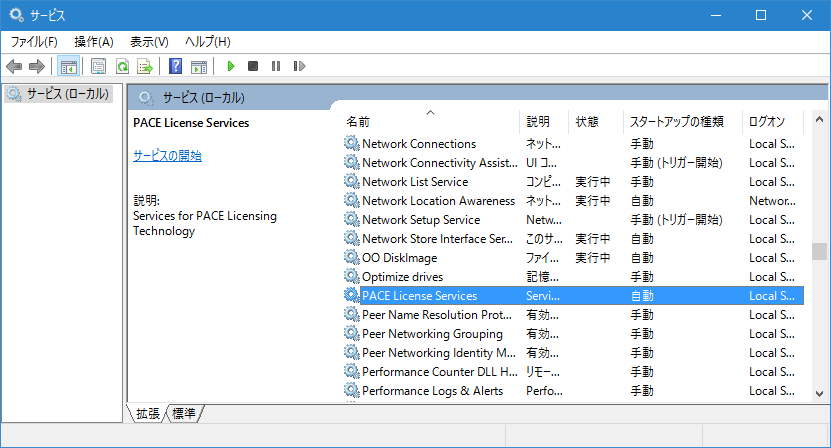
この『PACE License Services』が『実行中』の状態になっていないのが、エラーが出ていた原因です。
ここを右クリックして『開始』を押して、このサービスを実行中にしてみてください。
これで iLok License Manager が起動できるようになるはずです。
また、いちいちこの操作をするのは面倒ですから、
『スタートアップの種類』の項目が『自動』になっていますが、これを『自動(遅延開始)』に設定してあげてください。
右クリックして『プロパティ』を選択すると、その項目はあります。
これで、Windows 起動時にちゃんとこのサービスが自動起動してくれるようになり、
iLok License Manager もふつうに動いてくれるはずです。

↑ 今の説明通りにやると、PACE License Services の所はこのようになるはず
ふぅ、これで安心して UVI Workstation が使えます。よかったよかった。

- 出版社/メーカー: UVI
- 発売日: 2007/07/05
- メディア: エレクトロニクス
- この商品を含むブログを見る
最近 Waves は iLok から脱却して Waves Central っていうのでオーサライズ(認証)するようになったのでいいですけど、
前のバージョンとか持っててこれにハマる DTMer さんは今後出てきそうですので、助けになれますと幸いです。